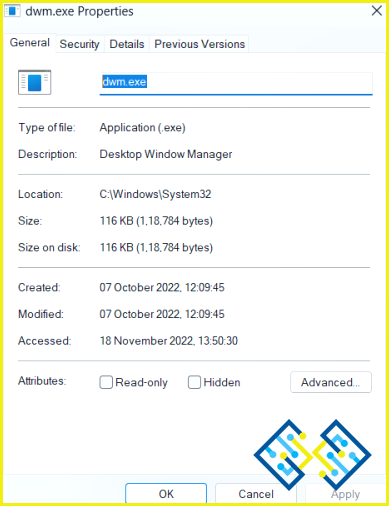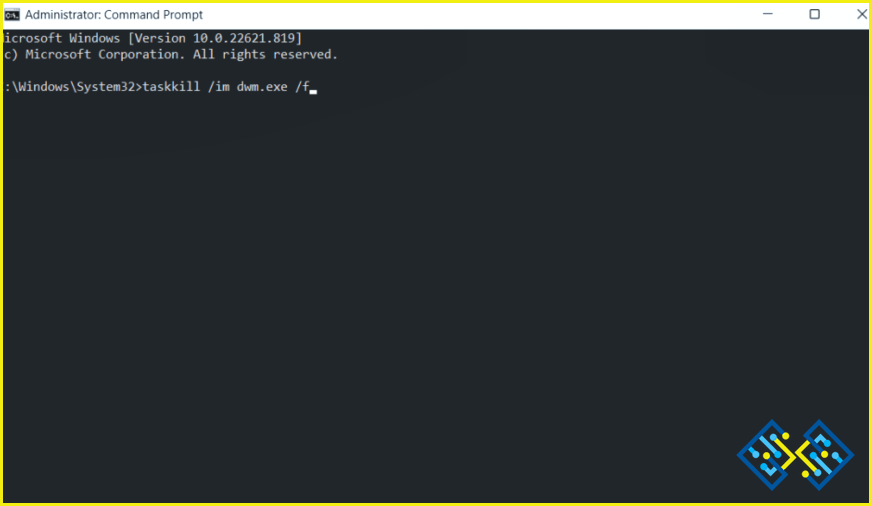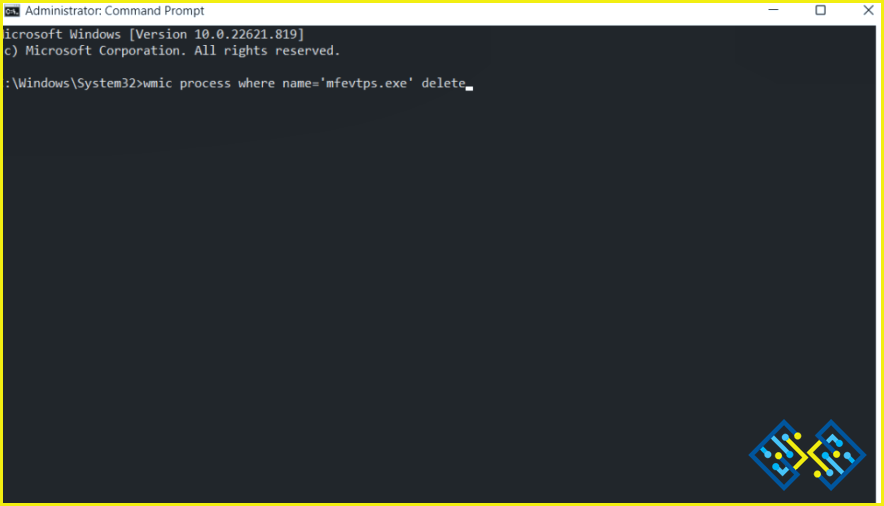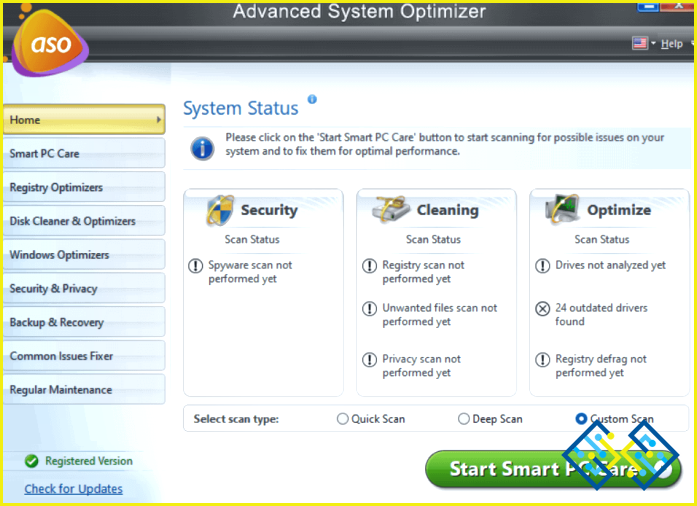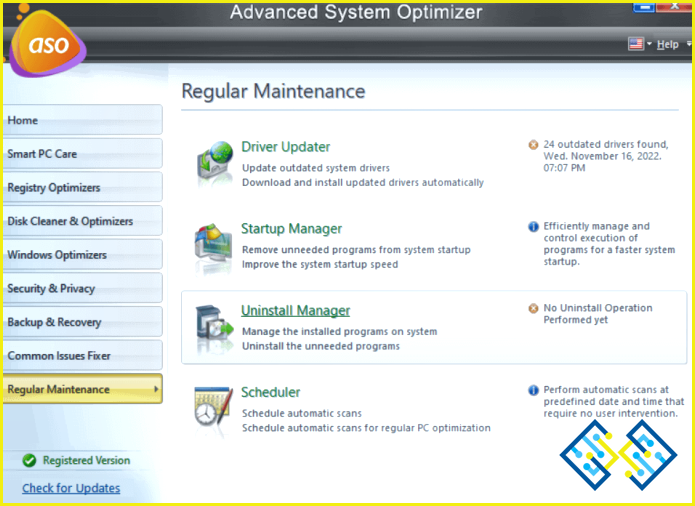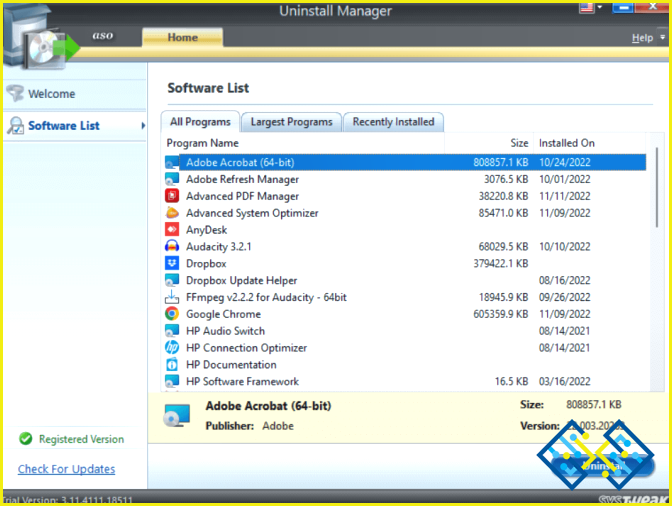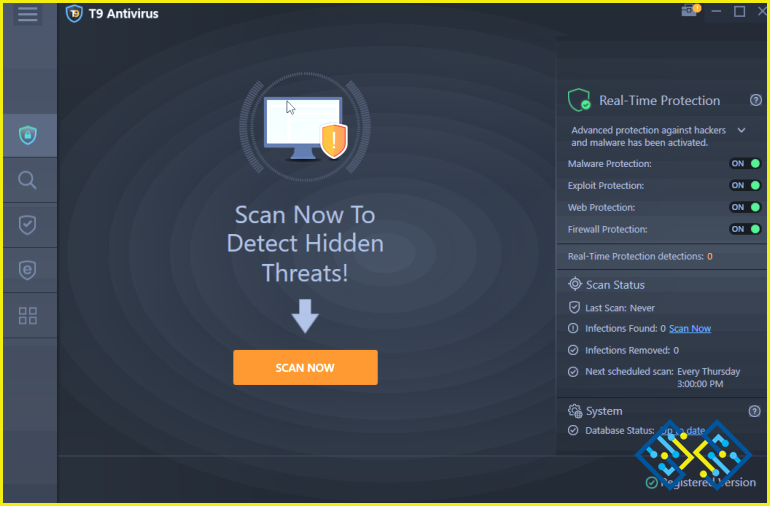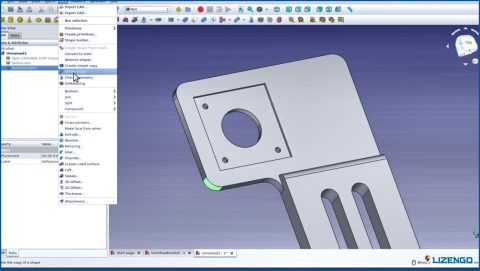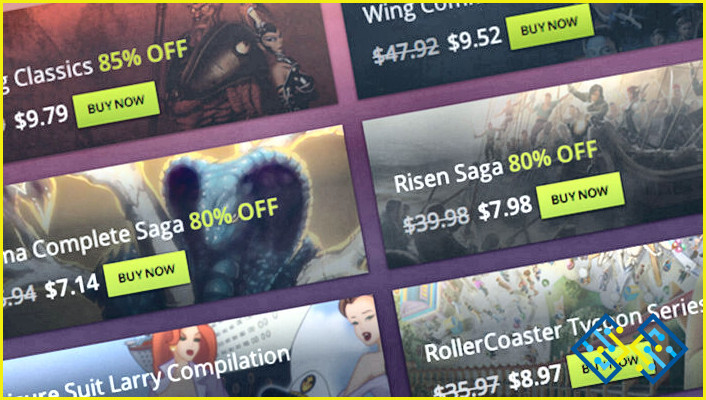Cómo solucionar el error «No se puede terminar el proceso El acceso está denegado»
«Cada vez que enciendo mi navegador, sigue consumiendo memoria. Últimamente, las cosas han empeorado ya que no puedo realizar »Finalizar tarea» para detener los procesos en segundo plano en el Administrador de tareas. ¿Qué hacer?»- Un usuario de Windows molesto.
No ser capaz de terminar el proceso relacionado con una aplicación o cualquier otro servicio, es un problema común que muchos usuarios de Windows enfrentan. Usted puede preguntarse que podría no ser un gran problema para abordar. Pero, como es evidente en el caso anterior, el navegador estaba comiendo la memoria del PC, más de lo que debería. En algunos casos, también podría ser que una aplicación maliciosa (posiblemente una que se haya descargado de una fuente no segura) se haya apoderado del ordenador o portátil y le esté impidiendo terminar los procesos.
Las mejores soluciones para el error «No se puede terminar el proceso El acceso está denegado»
Se recomienda reiniciar su PC antes de intentar las soluciones. Ya que refrescará el sistema operativo & borrar todos los archivos temporales que podrían estar causando el problema.
1. Presione ALT + F4
ALT + F4 o ALT + FN + F4 (en el ordenador portátil) es una combinación de teclas que ha demostrado ser una forma eficaz y útil para cerrar los programas que no responden. Esta puede ser una solución alternativa cuando no se puede terminar el proceso utilizando el Administrador de tareas.
2. Matar el proceso usando el símbolo del sistema
Incluso si después de pulsar el atajo de teclado alt + F4, usted todavía está recibiendo el error «incapaz de terminar el proceso. El acceso está denegado» en su PC o portátil con Windows 11/10, puede utilizar el comando taskkill en el símbolo del sistema. Pero, antes de hacerlo.
1. Primero, abra Administrador de tareas
2. Identifique el proceso que no se cierra.
3. Haga clic con el botón derecho del ratón sobre él y copie el nombre del proceso. Por ejemplo, si Administrador de Windows de escritorio no se cierra, haga clic con el botón derecho del ratón sobre él y copie el nombre del proceso, como se muestra en la siguiente captura de pantalla.
Ahora, abra el Símbolo del sistema con privilegios administrativos.
1. En la barra de búsqueda de Windows escriba cmd y seleccione Ejecutar como administrador del lado derecho.
2. Cuando el Mensaje de comando se abra, escriba el comando que se menciona a continuación como se demuestra -.
taskkill /im process-name /f
En el nombre del proceso pegue el nombre que acaba de copiar en el Administrador de tareas. Así, si Administrador de Windows de escritorio no se está cerrando entonces el comando será taskkill /im dwm.exe /f.
3. Pulse Introduzca
3. Usar WMIC (consola de instrumentación de gestión de Windows)
Bastante similar a como hemos utilizado taskkill para terminar el proceso, puede utilizar el WMIC si no puede terminar el proceso utilizando el Administrador de tareas. Nuevamente, tome nota del nombre del proceso usando el comando Administrador de tareas. Pegue el mismo, cuando el Símbolo del sistema se abra la ventana escriba –
proceso wmic donde name=’processname.exe’ borrar. Aquí en el campo de nombre del proceso introduzca el nombre del proceso.
4 Utilizar un programa de terceros para terminar el proceso
Hay veces que a pesar de intentar todo para forzar la salida de un proceso, es posible que no pueda terminar el proceso.
Esto puede ser debido a una variedad de razones. Por ejemplo, podría ser que algunos problemas comunes de la PC le impidan terminar el proceso. O puede ser que, aunque haya desinstalado un programa mediante el Panel de control, haya algunos archivos sobrantes muy arraigados que hacen casi imposible terminar el proceso relacionado con la aplicación.
Utilice la ayuda de un software profesional como Advanced System Optimizer. A primera vista, se trata de un optimizador de Windows, pero incluso lleva muchas capas como puede limpiar la basura, desinstalar aplicaciones, hacer una copia de seguridad de los datosy hacer un montón de cosas más. Vamos a ver cómo puede ayudarle a hacer frente a los problemas comunes del sistema y desinstalar aplicaciones –
¿Cómo resolver los problemas más comunes del PC?
1. Descargue, ejecute e instale Advanced System Optimizer
2. Desde el lado derecho, seleccione un modo de escaneo y haga clic en el botón Iniciar Smart PC Care botón. Le recomendamos que haga clic en el botón Escaneo profundo que, aunque lleva tiempo, puede identificar los problemas con mayor eficacia.
3. Siga las instrucciones en pantalla.
¿Cómo desinstalar aplicaciones persistentes?
1. Después de haber instalado Advanced System Optimizer, haga clic en Mantenimiento regular de la parte izquierda de la interfaz.
2. Haga clic en el botón Administrador de desinstalación del lado derecho.
3. Haga clic en el botón Lista de software después de lo cual podrá ver una lista de aplicaciones algunas de las cuales son las que no utiliza en absoluto.
4. Seleccione la aplicación que desea desinstalar o cuyos procesos no puede terminar y haga clic en el botón Desinstalar en la esquina inferior derecha de la interfaz.
Ahora comprueba si has podido terminar los procesos pertenecientes a la aplicación o no.
5. Compruebe su PC/portátil en busca de malware
Si constantemente te aparece el error «no se puede terminar el proceso el acceso está denegado» en Windows 10, podría ser que tu ordenador esté en las garras de una amenaza maliciosa y ese es el momento en el que no deberías tardar en utilizar una herramienta Antimalware.
En tal caso se puede utilizar una herramienta antivirus como T9 Antivirus puede ayudarte a identificar la amenaza maliciosa en tiempo real mucho antes de que sus datos o su PC estén expuestos al peligro. Su base de datos de definiciones de malware se actualiza regularmente, por lo que ningún malware, por muy nuevo que sea, podrá escapar a sus ojos.
Para saber más sobre sus características, precios y otros aspectos, puedes consultar la reseña aquí.
Estas son algunas de las características principales de T9 Antivirus –
- Protección en tiempo real y bajo demanda.
- Protección contra la explotación de vulnerabilidades.
- Modos de escaneo rápido, profundo y personalizado.
- Protección web y de cortafuegos.
- Administrador de inicio
- Bloqueador de anuncios
Envoltura
Si constantemente recibe el error «unable to terminate process access is denied» en su PC, se recomienda encarecidamente que actúe sobre el problema con prontitud para que no sólo pueda salvar los recursos de su ordenador, sino que también pueda evitar que su PC sufra una potencial amenaza maliciosa. Háganos saber cuál de los métodos anteriores le ha ayudado. También puede encontrarnos en Facebook, YouTube, Flipboard, Pinterest, Instagram, y Twitter